Herkes iPad 2 notlarımı bulmama yardımcı olabilir mi? Dün notlardaki bir grup belgemin listede iki kez göründüğünü fark ettim. Bu yüzden her iki dosya adının da eksik olduğunu fark etmeden kopyaları sildim! İPad'deki notlarımı kaybettim. Gerçek şu ki, daha önce iPad'i senkronize etmedim veya mevcut verilerin dikkate alındığı not silme işleminden sonra iPad'e bir şey yazmadım. İPad notlarımı bulmanın ve kurtarmanın bir yolu var mı? Yardımın için teşekkürler.
Birçoğumuz, kurulu iPad Notları Uygulaması'nın yardımıyla iPad'lerinde not almaya alışkınız. Biz Notlar App bize getiriyor kolaylık zevk ve çok notlar alma yolunu değiştirir. Ancak, her madalyonun iki yüzü vardır. İPad'de alınan notları tıpkı Lucas'a olanlar gibi kazayla silebiliriz. Bu nedenle, kayıp iPad veri dosyalarınızı daha sonra almak için iPad'inizi sık sık yedeklemeniz gerekir. Ancak, iPad'de bir şeyi yedeklemeden önce yanlışlıkla kaybettiyseniz, iPad'de silinen notları nasıl alabilirim? İCloud veya iTunes yedeklemeleri olmadan silinen veya kaybolan notları kurtarmak için iPad notları kurtarma aracı var mı?

İPad'de Silinen Notları Kurtarma
İOS kullanıcıları arasında popüler olan Aiseesoft iPad Notes Recovery, güçlü ve profesyonel özellikleri ve kullanıcı dostu arayüzü ile iOS cihazlar için en iyi not kurtarma aracıdır. Bu iPad, yanlışlıkla silinen veya kaybolan notları almada veri kurtarma özelliklerini not eder iPad 4/3/2/1, iPad mini 3/2/1, iPad Air, ve iPad Pro. Ayrıca iPhone 15/14/13/12/11/X/8 Plus/8/7 Plus/7/6s Plus/6s/6 Plus/6/5s/5c/5/4S veya iPhone'da silinen notların kurtarılmasını da destekler. iPod touch 6/5. Program, iPad'de kaybolan veya silinen notları kurtarmanın yanı sıra, iPad/iPhone/iPod'unuzda kaybolan/silinen fotoğrafları, kişileri, kısa mesajları, sesli postayı, müziği, arama geçmişini, Safari yer imlerini vb. geri getirmenize de olanak tanır. Daha da önemlisi, Aiseesoft iPad Notes Kurtarma iPad notlarını ve iPad'deki diğer veri dosyalarını iCloud veya iTunes'a yedeklemek yerine bilgisayara yedekleyebilir.
İPad Notes Recovery'nin temel özellikleri
1. AdımİPad Notes Kurtarma'yı başlatın
Yukarıdaki indirme düğmesiyle, bu güçlü iPad silinmiş notları kurtarma yazılımını PC'nize kolayca indirip yükleyebilirsiniz. Mac kullanıcısıysanız, programın Mac sürümünü Mac'inize indirmek için tıklayın.
2. AdımİPad'i Bağla
Programı bilgisayarınıza başarıyla yükledikten sonra çalıştırın ve ardından iPad'inizi bir USB kablosuyla bağlayın. iPad Notes Recovery, iPhone'unuzu otomatik olarak tanıyabilir ve temel bilgilerini arayüzde gösterebilir.

3. AdımİPad verilerini tara
İPad'iniz program tarafından algılandığında, "İOS Cihazından Kurtar"Arayüzün sol tarafındaki mod ve"Taramayı Başlat"Arayüzün orta kısmındaki düğmesine basarak yazılımın iPad'deki tüm içeriği taramasına izin verin.

4. AdımKurtarmak için "Notlar" kategorisini seçin.
Tarama işlemi bittikten sonra, iPad'deki sol kategori listesinden Notlar kategorisini seçebilirsiniz. Kurtarmak istediğiniz notları veya tüm notlar kategorisini seçmenize izin verilir. İPad notları Kurtarma ile notları yönetmek ve önizlemek için de bu kategoriyi tıklatabilirsiniz.
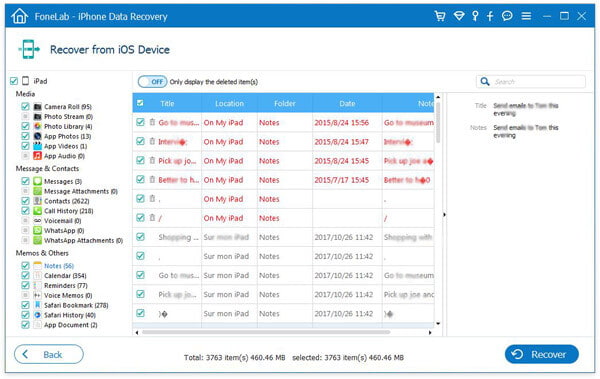
5. AdımİPad'den silinen notları kurtarma
İstediğiniz notları seçer seçmez, Kurtarmak düğmesine basarak sağ alt köşedeki düğmesine basın.
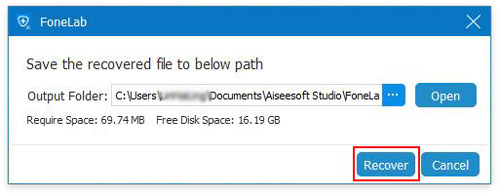
Kurtarılan notların iPad'iniz yerine bilgisayarınıza kaydedileceği belirtilmelidir. Notların kurtarılmasına ek olarak, bu program ayrıca iPhone mesajlarını kurtar, kişiler, fotoğraflar, vb. Bir gün iDevice'inizi kaybetmeniz durumunda iPad'inizi kolayca kurtarmak için sık sık yedeklemeniz önerilir.
Aşağıdaki videodan silinen iPad notlarını nasıl kurtaracağınızı öğrenebilirsiniz:


Eğer hiç iPad'i iTunes ile senkronize etti önce silinen notları kurtarmak için bu yazılımla ikinci kurtarma modunu kullanabilirsiniz. Firdt yöntemiyle birlikte, juse'a ihtiyacınız olan şey iTunes yedeklemesini yaptığınız bilgisayar ve bu yazılımdır.
1. AdımİPad Notes Recovery uygulamasını başlatın, bu sefer "iTunes Bakcup'tan Kurtar" ı seçin.

2. AdımBurada tüm iTunes yedekleme dosyalarının arayüzde listelendiğini görebilirsiniz. Uygun iTunes yedeklemesini seçin ve iTunes yedeklemenizi taramak için "Taramayı Başlat" ı tıklayın. Notlarınız için şifreyi ayarlarsanız, öncelikle kilidini açmak için şifreyi girmeniz gerekir.
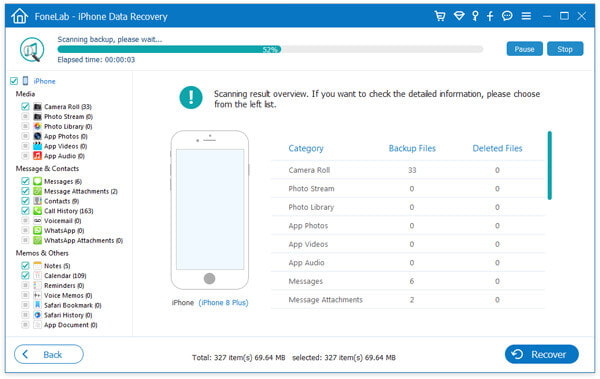
3. AdımTarama işleminden sonra, silinmiş ve mevcut tüm notlarınızı iPad'inizden bulabilirsiniz. Ayrıntıları görüntülemek için "Notlar" ı tıklayın. Kurtarmak istediğiniz notları kontrol ettikten sonra, silinen notları bilgisayarınıza almak için "Kurtar" düğmesine tıklayın.
Yine de, iCloud'a iPhone yedeklemesi yaptıysanız. İşte bu yazılım size yardımcı olacak kadar güçlü iCloud'dan notları geri yükle, "iCloud Yedeğinden Kurtar" ı seçerek.

Yayındaki silinen iPad silinmiş notlarının nasıl kurtarılacağı hakkında konuştuk. Kayıp notları iPad'den kurtarmanıza yardımcı olacak üç yöntem sunulmaktadır. Bu sayfayı okuduktan sonra silinen notları geri alabileceğinizi umuyoruz. Başka bir sorunuz veya daha iyi çözümünüz varsa, bize bir mesaj bırakabilirsiniz.